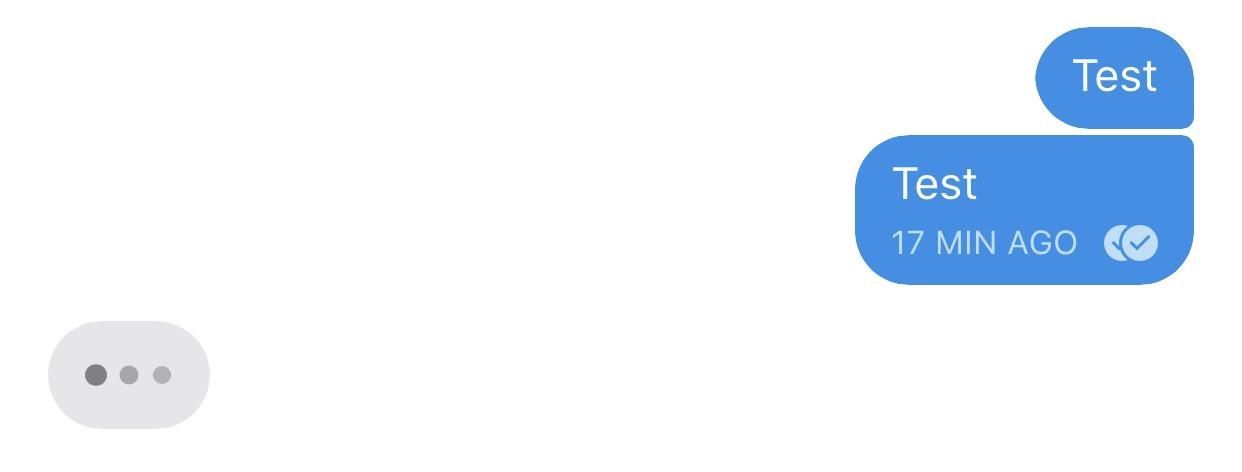Ste posneli video, ki zajema prijetne trenutke vaših prijateljev / družine ali resnično smešen incident v vaši bližini? Ampak pomotoma posnel v napačnem razmerju? In zdaj iščem enostaven način za njegovo spreminjanje velikosti, da ga lahko naložite v Twitter , Instagram , Youtube , Facebook ali recimo Tik Tok ? (Kdo sovraži hitre sledilce?). Potem ste prišli na pravo mesto. Danes bom delil nekaj načinov, s katerimi lahko preprosto spremenite velikost svojih videoposnetkov v spletu.
Preberite tudi | Kako odstraniti utripanje svetlobe med snemanjem videa na iPhone
Načini za spreminjanje velikosti videoposnetkov za različne družabne medije
Kazalo
1. EZGif
Eden najlažjih načinov je EZGif.com .
- Pojdite na spletno mesto EZGif in naložite video posnetek ali samo prilepite URL videoposnetka.
- Kliknite Naloži video.

- Ko se videoposnetek naloži, boste videli nekaj možnosti za pretvorbo, obrezovanje, spreminjanje velikosti, vrtenje itd. (Kot je prikazano na sliki)

- Video lahko uredite po svoji izbiri. In ga lahko prenesete.

- Prednost: V zadnjem posnetku ni vodnega žiga.
- Slabost: Na voljo ni nobenega vnaprej določenega razmerja stranic. Vnesti jih morate sami.
2. Clideo
Druga platforma za spreminjanje velikosti vašega videoposnetka je Clideo . Tu dobite nekaj prednastavitev za družabna omrežja, poleg tega pa lahko nastavite tudi velikosti po meri za svoj video. Skupaj s tem obstaja še več možnosti, na primer, da spremenite barvo ozadja, naredite video navpičen / vodoraven, poleg tega pa lahko izbirate med več kot 20 video kodeki za različne video platforme. Skrbeti morate za svojo zasebnost podatkov, saj je spletno mesto Clideo zaščiteno s potrdilom SSL, kar pomeni, da boste videli, da se URL spletnega mesta začne z https kjer 's' pomeni Secure.
- Obstaja nekaj možnosti za prenos videoposnetka iz brskanja, Google Drive, DropBox in lepljenja URL-ja (odpira se končno število možnosti).

- Samo izbrati morate možnost in naložiti video. (Videoposnetek mora biti daljši od 3 sekund)

- Ko bo vaš video naložen, vas bo pozdravil ta zaslon. Kjer v spodnji vrstici najdete ločljivost videa in kodek, so možnosti za spreminjanje velikosti desno.

- Ko prilagodite vse te možnosti po svojih željah. Samo kliknite gumb za spreminjanje velikosti, ki se nahaja spodaj desno.


- Prednost: 20+ video kodekov in prednastavitev za družabna omrežja.
- Slabost: Edina pomanjkljivost je, da v spodnjem desnem kotu doda malo vodnega žiga, vendar ne skrbite, saj spletno mesto ponuja možnost, da vodni žig tudi odstranite s prijavo s svojim Facebook / Google računom. (v primeru, da ne želite vodnega žiga)

Aplikacija Clideo je na voljo na Apple App Store prav tako.
3. Adobe Spark
Adobe Spark je drugo spletno orodje za spreminjanje velikosti vaših videoposnetkov.
- Kliknite Spremeni velikost videoposnetka zdaj.

- Na naslednji strani se lahko prijavite s katero koli od teh možnosti.

- Po postopku prijave lahko izberete katero koli od teh vnaprej izdelanih predlog ali preprosto ustvarite novo.

- Ko je predloga izbrana ali ustvarjena, boste preusmerjeni na zaslon spletnega urejevalnika video posnetkov, kot je prikazano na sliki.

- V zgornjem desnem podoknu najdete zavihek Postavitev, Tema, Spreminjanje velikosti, Glasba.



- Prednost: Ko uredite videoposnetek, ga lahko daste v skupno rabo v storitvi Google Drive, povabite ljudi s povezavo ali preprosto prenesete posnetek.

- Slabost: Končni posnetek ima vodni žig spodaj desno, poleg tega pa je na vaš video priložen tudi vnaprej določen posnetek Outro. Ki jih je seveda mogoče odstraniti za ceno premijskega paketa.

4. Kapwing
Zadnja, vendar ne najmanj pomembna možnost je Kapwing.com .
- Tukaj dobite možnost, da naložite video ali prilepite URL.

- Ko bo video naložen, boste prišli do glavnega urejevalnika. Kjer je večina možnosti urejanja v desnem podoknu.

- Nastavitve izvoza lahko prilagodite v zgornjem desnem kotu.

- Ko video uredite po svojih željah, ga lahko izvozite ali preprosto shranite osnutek.

- Obstaja stran za obdelavo, ki vas lahko nekoliko napne, vendar vas ni treba skrbeti, samo počakajte, da se obdelava konča.

- Ko končate, lahko video prenesete.

- Prednost: Na voljo je nekaj vnaprej določenih razmerij.
- Slabost: V zadnjem videu je vodni žig.
To je nekaj načinov, s katerimi lahko brezplačno spremenite velikost svojih videoposnetkov v spletu. Preizkusite lahko katerega koli od teh trikov. Sporočite nam, kateri od teh trikov vam je uspel, v komentarjih spodaj. Ostanite naročeni na GadgetsToUse.com in naše YouTube Channel za več takšnih neverjetnih nasvetov in trikov.
Facebook komentarji